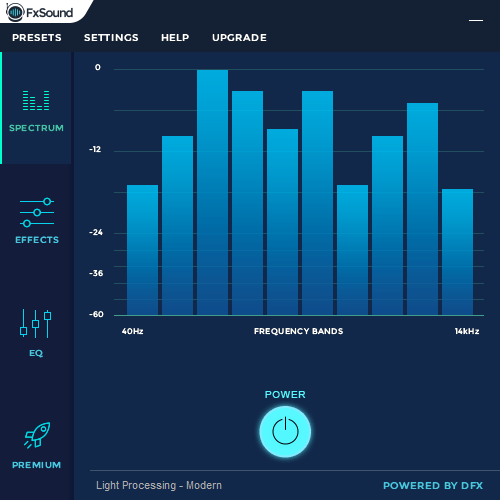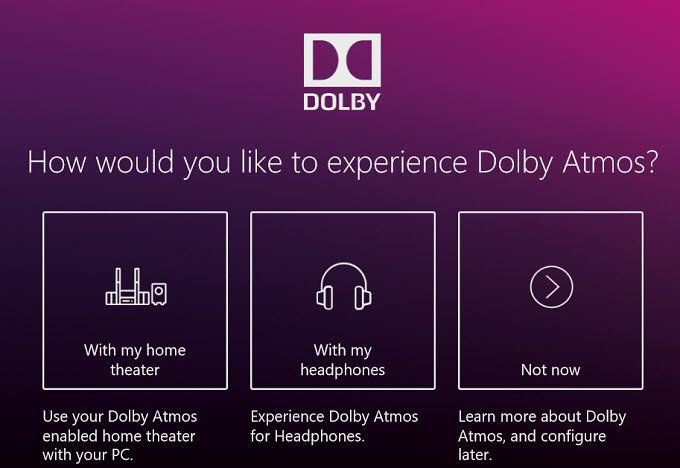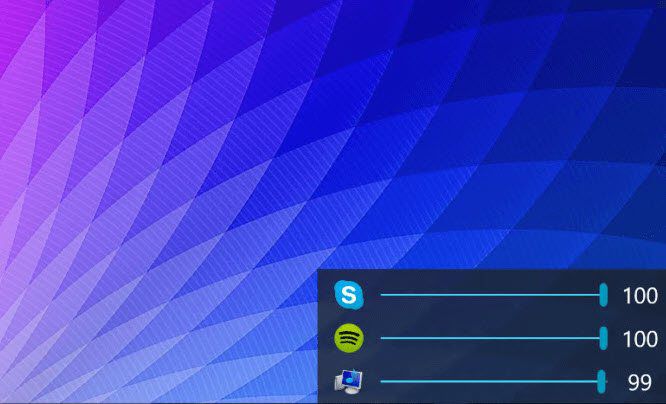您可以使用多种Windows 10应用来改善音频,在本文中,我们将重点介绍一些最佳应用。
我们将介绍一些最佳均衡器。 ,一些最佳的虚拟环绕声软件以及一些默认的Windows 10混音器。
此外,请务必查看Windows 10中提高显示质量的最佳方法 上的配套文章。
Windows 10最佳均衡器
使用均衡器,您可以更改音频的声音配置文件。均衡器通常用于音乐或听电影,以帮助提升低音或限制其他方面。
使用这些均衡器应用程序,您可以选择适合某些音乐流派的预设或创建自己的自定义均衡器预设。我们为下面的Windows 10选择了两个出色的均衡器。
FxSound Enhancer – $ 49.99
FxSound Enhancer 在他们的网站上 ,它们可以提高音乐的音质。我认为虽然FxSound Enhancer不会让20美元的耳机听起来像200美元的耳机,但他们可以使用EQ预设来改善许多用例的聆听体验。
首先,我想说明一下FxSound Enhancer在整个Windows 10操作系统中都能平稳,一致地工作。
本质上,当您打开FxSound Enhancer时,它将为您的音频添加一个自动EQ预设,以便您在音频中添加一个均衡器。在大多数情况下,如果您使用便宜的音频设备,则可以改善您的收听体验。
这是在优质设备上分出200-500美元的绝佳选择耳机和合适的DAC。均衡器预设非常丰富,当您想获得聆听某种音乐的最佳体验时,这非常有用。您还可以创建自己的预设。
FxSound Enhancer还使用一种有趣的实时“解压缩”技术来使您收听的音频更加清晰。如果您在YouTube或带有压缩功能的实时流媒体平台上听音乐,那将会有很大的不同。
我想说,Spotify自己的Extreme质量或Tidal的Hifi流媒体订阅是更好的选择。 p>
FxSound Pro不是免费的,这是它与下面的下一个建议分开的地方。终身终身订阅费用为$ 49.99,但您可以免费试用7天以进行测试。
带有Peace Interface的均衡器APO –免费
如果您想要方便,漂亮的界面和简单的设置,我仍然建议您从上方开始使用FxSound Enhancer。如果您不介意让您的技术手有点脏,Equalizer APO是一个更好的选择,它是免费的开源软件。
设置它需要一些时间,您需要通读一下仔细支持文件。您必须安装均衡器APO,然后下载Peace Interface。两者结合在一起,即可为您提供功能强大的音频控制软件以及功能强大的界面。
使用Peace Interface,您可以完全控制自己创建的预设。已经有一些出色的预设供您选择。聆听体验非常棒,一旦您掌握了所有内容,一切就可以在Windows 10上顺利运行。
适用于Windows 10的最佳环绕声软件
使用环绕声软件,您可以将普通立体声转换为耳机带来全新的体验。
良好的虚拟环绕声将模仿真实的环绕声设置,这意味着您将能够以与电子游戏相同的方向听到声音,或者您可以拥有更身临其境的电影观看体验。
以下是适用于Windows 10的三个出色的环绕声软件选项。
Razer Surround –免费或$ 19.99
Razer Surround是7.1环绕声软件,旨在为任何一对耳机或耳机提供虚拟环绕声。基本软件是免费的,但您可以一次性支付19.99美元的价格获得专业版。
来自Razer团队,很明显提供的环绕声是专门为游戏设计的。因此,在视频游戏方面的经验有望非常出色。玩Battlefield 5或Black Ops 4的新“停电”模式之类的游戏确实是一种享受。
这两种游戏都具有出色的声音效果,但是7.1 Razer Surround软件将其提升到了一个新的高度。在游戏中,环绕声对于查明其他玩家的动作很有用,Razer Surround也非常有用。
使用Razer Surround也非常容易,而且,如果您想关闭游戏机,则几乎不需要。虚拟声音–只需单击一下按钮。在我看来,Razer Surround绝对是游戏玩家的最佳选择。
杜比全景声(Dolby Atmos)– 14.99美元
杜比全景声(Dolby Atmos)从Microsoft Store下载Dolby Access应用程序即可访问。要访问杜比全景声(Dolby Atmos),您还必须在安装Access应用后花费14.99美元。
浏览Access应用有点笨拙,这比Razer所提供的麻烦更多。最终,环绕声是不错的,但是它似乎很大程度上取决于您所使用的耳机。
如果您有一副好的耳机,特别是开放式后置耳机,杜比全景声(Dolby Atmos)的环绕声效果会令人惊讶好。它非常适合在电影和视频中添加空间沉浸感,但是取决于您所观看的音频的产生方式,它可能会成败。
显然,如果您有环绕声扬声器设置,则杜比(Dolby)毫无疑问,Atmos是最佳选择。杜比全景声(Dolby Atmos)在真正的环绕声方面是游戏中的佼佼者。
最终,杜比全景声(Dolby Atmos)是一个有用的应用程序,尤其是当您具有真实的环绕声设置时。如果您使用耳机,则取决于您使用的用途,这对于您是否有所作为有点赌博。
Windows Sonic耳机–免费
Windows 10已经具有虚拟环绕声,您可能从未听说过。 Microsoft在创建者更新中悄悄添加了Windows Sonic for Headphones并将其塞入任务栏。
要激活Windows Spatial声音,请右键单击任务栏上的音量混合器图标,然后单击空间声音(关闭)。。然后,您可以选择Windows Sonic for Headphones(耳机)。
以我的经验,用于耳机的Windows Sonic和杜比全景声(Dolby Atmos)一样好。实际上,我很难区分它们之间的区别。
如果您免费寻找虚拟环绕声,则Windows自己提供的产品可能是最好的选择。但是,对于真正的环绕声扬声器系统,Atmos可能更好。
Windows 10最佳音频混音器替代方案
标准的Windows 10音频混音器非常有限,因此我们认为包括两种选择,可以让您更好地控制每个应用的音量。您还可以使用以下两个建议来一次管理两个设备的音频,并选择哪个应用程序使用哪个音频设备。
EarTrumpet –免费
EarTrumpet被认为是Windows 10上最顶级的音频控制应用程序之一。EarTrumpet并没有添加笨重的新界面来进行操作,而是在现有Windows 10音频混合器UI上进行了扩展。
使用EarTrumpet,您可以控制每个打开程序的音量,并可以快速切换播放设备。您还可以为特定程序设置默认的音频设备。
我最喜欢EarTrumpet的地方是它可以很好地集成到Windows 10中–看起来更像是对混音器的正式更新,而不是独立的更新应用程序。 EarTrumpet的优点是它也是免费的。您可以在Microsoft Store中找到它。但是附加功能仅对那些需要微调各个音频流的功能真正有用。
使用VoiceMeeter,您可以一次更改多个音频设备的EQ,并调整音频的定向位置。例如,您可以录制桌面音频,但不能录制声音,反之亦然。
如果您在Twitch或YouTube等平台上进行流式传输,则可以进行录制,以便拾取游戏音频和声音,但是
Voicemeeter可能有很多可能性,尽管它确实需要大量阅读或观看Youtube教程来学习如何掌握它。您可以从VB-音频 中免费找到Voicemeeter软件。
摘要
本文中的任何软件建议是否都适用你的兴趣?如果您对我附带的软件有任何疑问,请告诉我。尽情享受吧!